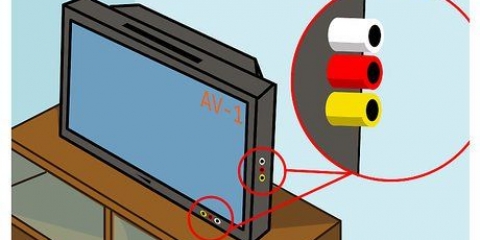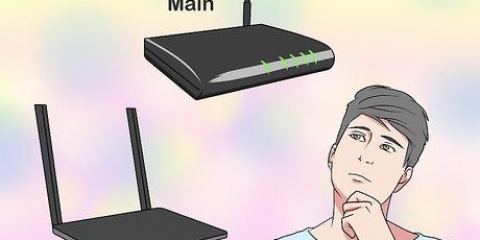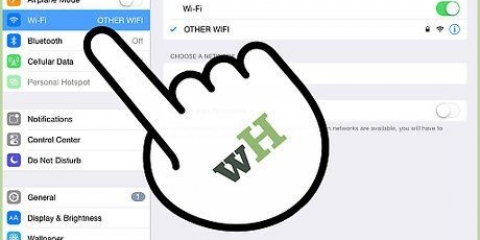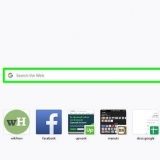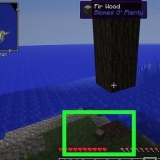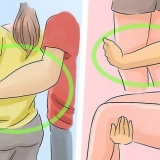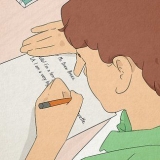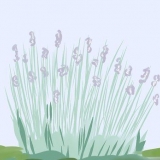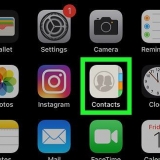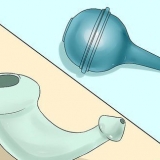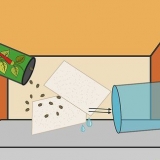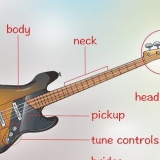Verwenden Sie einen schmalen Composite-Videoanschluss mit einem HDMI-Kabel für die Ausgabe von Ihrer Konsole. Wenn Sie ein älteres Modell haben, das mit diesen Kabeln geliefert wird, verwenden Sie ein kombiniertes Composite- und Komponentenvideokabel. Der Anschluss hat am Ende einen Schalter, der mit der Xbox 360-Konsole verbunden wird – stellen Sie den Schalter auf "TV". Mit dieser Methode kann nur ein Fernseher Ton ausgeben. Sie können keine separaten Composite- und Component-Videokabel verwenden. 

Die roten und weißen Audiokabel werden für den Ton bei Verwendung von HDMI nicht benötigt. Um Audio über die Komponentenkabelmethode auszugeben, verwenden Sie die roten und weißen Audiokabel für beide Videoeingabegeräte.












Xbox 360-Konsole Ein schmales Composite-Videokabel oder ein kombiniertes Composite/Component-Kabel. HDMI Kabel Zwei Fernseher oder Displays, die HDMI oder Component für ein Display und Composite für das andere unterstützen.
Verbinden sie zwei fernseher mit einer xbox
Wenn Sie eine Xbox 360- oder Xbox One-Konsole haben, können Sie zwei Fernseher daran anschließen, ohne einen Kabelsplitter zu verwenden. Diese Methoden zeigen nur das gleiche Bild, aber es ist ideal, wenn Sie Spiele an anderer Stelle im Haushalt spielen möchten, entweder mit einer Xbox 360, die an einen Fernsehbildschirm angeschlossen ist, oder auf einer Xbox One, indem Sie auf einen Windows 10-PC streamen. Die ursprüngliche Xbox-Konsole kann ohne Splitter nicht auf zwei Fernsehern angezeigt werden.
Schritte
Methode 1 von 3: Verwenden von Composite-Kabeln auf der Xbox 360

1. Überprüfen Sie das Modell des Xbox 360-Modells. Es gibt drei Xbox 360-Modelle, das Original-, das Slim- und das E-Modell. Bestimmte Modelle, einschließlich älterer Versionen der Xbox 360, erlauben keine HDMI-Ausgabe, während neuere Modelle, einschließlich der Slim- und E-Modelle, einen HDMI-Ausgang bieten. Alle Modelle akzeptieren Verbundkabel (rot, weiß und gelb). Diese Methode funktioniert nicht für Xbox One.

2. Verbinden Sie die Videoausgangskabel mit der Xbox 360. Sie können zwei Displays mit einem schmalen Composite-Video-Kabel mit einem HDMI-Kabel oder mit einem Kabel mit Composite- und Component-Video verbinden, wie es bei älteren Modellen mitgeliefert wurde.

3. Verbinden Sie das gelbe Composite-Kabel mit einem Gerät, das Eingaben akzeptiert. Verwenden Sie einen Fernseher oder ein anderes Gerät, das Composite-Kabel akzeptiert. Um Ton an dieses Gerät auszugeben, schließen Sie das rote und das weiße Audiokabel an dieses Display an.

4. Verbinden Sie das High-Definition-Kabelset mit dem anderen Videoeingangsgerät. Wenn Sie ein HDMI-Kabel verwenden, schließen Sie das HDMI-Kabel an ein Gerät an, das HDMI-Eingänge akzeptiert. Wenn Sie den Composite- und Component-Video-Kabelsatz verwenden, schließen Sie das rote, blaue und grüne Kabel an ein Gerät an, das Component-Video akzeptiert.

5. Schalten Sie Ihre Displays ein und richten Sie den Videoeingang auf der Xbox 360 ein. Stellen Sie jedes Display entsprechend dem verwendeten Kabeltyp auf den Videoeingang ein. Stellen Sie Ihr Display auf AV ein, wenn Sie Composite verwenden, stellen Sie auf Component ein, wenn Sie Component-Kabel verwenden, und stellen Sie auf HDMI ein, wenn Sie das HDMI-Kabel verwenden.

6. Schalten Sie die Xbox 360 ein. Sie sollten sofort ein Videosignal auf beiden Fernsehern sehen. Wenn ein Display kein Bild anzeigt, stellen Sie sicher, dass alle Kabel angeschlossen sind. Wenn Sie immer noch kein Bild sehen, liegt dies daran, dass der Fernseher das Videosignal von diesem Kabel nicht unterstützt. Versuchen Sie es mit einem anderen Fernseher, der das Videosignal mit demselben Kabel unterstützt.
Methode 2 von 3: Verwenden von Windows 10 auf Xbox One

1. Überprüfen Sie die Systemanforderungen. Damit diese Methode funktioniert, müssen Sie über eine Xbox One und einen Windows 10-PC verfügen, die diese Systemanforderungen erfüllen. Kabelgebundene Verbindung wird bevorzugt, ist aber nicht erforderlich. Sie können Ihren Windows 10-Desktop oder -Laptop mit einer unterstützten Verbindung wie VGA oder HDMI an einen Fernseher anschließen.
- 2GB RAM, 1.5 GHz CPU oder schneller, kabelgebundene Ethernet-Verbindung oder kabellos 802.11 N/AC-Anschluss.

2. Verbinden Sie einen Xbox One- oder Xbox 360-Controller mit Ihrem PC. Ein Xbox One Controller erfordert den Xbox One Wireless Adapter für Windows 10 oder Sie können den Controller direkt mit einem USB-zu-Micro-USB-Kabel verbinden. Sie können auch einen kabelgebundenen Xbox 360 Controller oder einen kabellosen Xbox 360 Controller mit einem Xbox 360 Wireless Adapter für PC verwenden.

3. Streaming auf Xbox One aktivieren. Das Streamen von Spielen muss auf der Konsole aktiviert sein, um auf Ihren Windows 10-PC zu streamen. Die Xbox 360 verfügt nicht über diese Funktion (daher funktioniert diese Methode nicht für die Xbox 360). Navigieren Sie auf der Xbox One zu den Einstellungen, wählen Sie die Einstellungen aus und stellen Sie sicher, dass „Spielstreaming auf andere Geräte zulassen (Beta)“ aktiviert ist und aktivieren Sie die SmartGlass-Verbindung, indem Sie „Von jedem SmartGlass-Gerät“ oder „Nur von angemeldeten Profilen zur Auswahl dieser Xbox“ auswählen `.

4. Öffnen Sie die Xbox-App unter Windows 10 und melden Sie sich an. Klicken Sie auf die Home-Schaltfläche in der Taskleiste, die sich normalerweise unten auf dem Bildschirm befindet, mit der Home-Schaltfläche auf der linken Seite, und wählen Sie die Xbox-App aus. Melden Sie sich bei Ihrem Xbox Gamertag-Konto an, das mit Ihrer Xbox One identisch ist.

5. Verbinden Sie Ihren Windows 10-PC mit der Xbox One-Konsole. Wählen Sie auf Ihrem PC im linken Bereich „Verbinden“ aus. Die App sucht nach Xbox One-Konsolen, die sich im selben Netzwerk befinden. Sobald Ihre Konsole gefunden wurde, wählen Sie das System aus, von dem Sie streamen möchten.

6. Video auf Windows 10 streamen. Sobald Ihr PC mit Ihrer Xbox One-Konsole verbunden ist, wählen Sie die Stream-Schaltfläche.
Methode 3 von 3: Verwenden von Splitterkabeln mit einer Xbox

1. Entscheiden Sie, welche Verbindungsart Sie verwenden möchten. Sie benötigen nur eine Art von Videoausgabe von der Konsole. Diese Methode funktioniert für jede Xbox-Konsole, einschließlich der Original-Xbox, Xbox 360 und Xbox One. Die ursprüngliche Xbox und einige ältere Xbox 360-Konsolen unterstützen kein HDMI. Die Xbox One unterstützt nur HDMI.

2. Kaufen Sie einen Kabelsplitter und die notwendigen Kabel. Ein Kabelsplitter übernimmt die Videoausgabe von der Konsole und verwendet denselben Verbindungstyp für beide Displays. Abhängig von Ihrem Kabelsplitter müssen Sie möglicherweise zwei zusätzliche Kabel für den Eingang zu jedem Display kaufen.

3. Verbinden Sie den Videoausgang zwischen der Konsole und dem Splitter. Es gibt nur einen Videoausgang von der Spielekonsole.

4. Verbinden Sie den Splitter mit beiden Displays und schalten Sie sie ein. Möglicherweise benötigen Sie zwei Kabelsätze, um den Videoeingang separat zu beiden Displays zu führen. Stellen Sie den Videoeingang jedes Displays auf den verwendeten Verbindungstyp ein – Composite, Component oder HDMI. Beide Displays verwenden denselben Verbindungstyp.

5. Schalten Sie Ihre Xbox-Konsole ein. Sie sollten auf beiden Bildschirmen dasselbe Bild sehen. Wenn nicht, überprüfen Sie die Verbindungen und versuchen Sie es erneut.
Notwendigkeiten
Mit einer Xbox 360
Mit einer Xbox One
- Xbox One-Konsole
- Windows 10-kompatibler PC
- HDMI- oder VGA-Ausgang für PC
- Eine kabelgebundene oder kabellose Verbindung
Tipps
- Um zwei separate Bilder für den Multiplayer anzuzeigen, müssen Sie eine andere Konsole über ein Netzwerk verwenden, um Multiplayer über eine Systemverbindung oder Xbox Live zu spielen, je nachdem, was die Software unterstützt.
"Verbinden sie zwei fernseher mit einer xbox"
Оцените, пожалуйста статью